打开wifi为什么搜不到无线网 电脑无线网络搜索不到怎么办
更新时间:2024-03-18 15:52:43作者:jiang
在日常使用电脑、手机等设备时,我们经常会遇到打开wifi却搜不到无线网的情况,这时候有可能是由于网络设置问题、硬件故障或信号干扰等原因导致的。当电脑无线网络搜索不到时,我们可以通过一些简单的方法来解决问题,比如检查网络设置、重启设备、调整信号接收位置等。在遇到这种情况时,不必慌张只需耐心查找原因并采取相应措施,很快就可以恢复正常的无线网络连接。
方法如下:
1.回到桌面,邮件地垃圾开始按钮,如下图所示
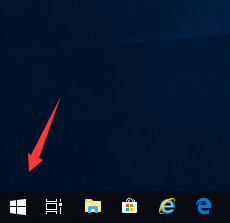
2.右键开始菜单点击运行,如下图所示
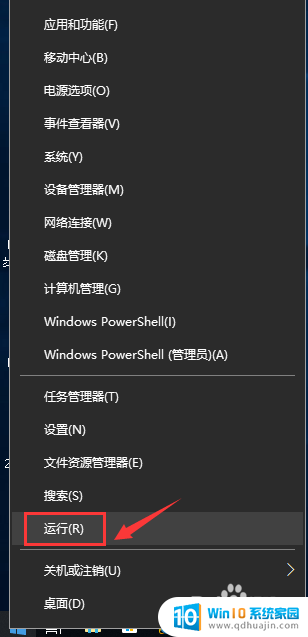
3.运行中输入ncpa.cpl,点击确定按钮,如下图所示
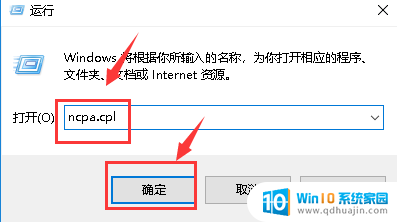
4.进入你的网络连接,右键单击无线网卡。选中禁用,如下图所示
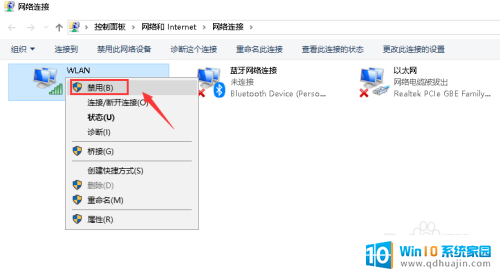
5.禁用成功后,右键单击网卡。选中启用,如下图所示
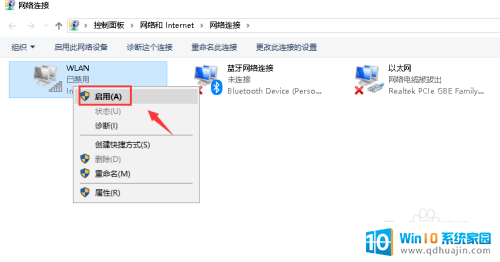
6.无线网络重启成功,如下图所示
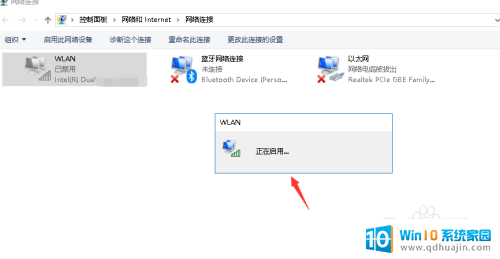
7.重新打开wifi扫描即可找到wifi信号,如下图所示
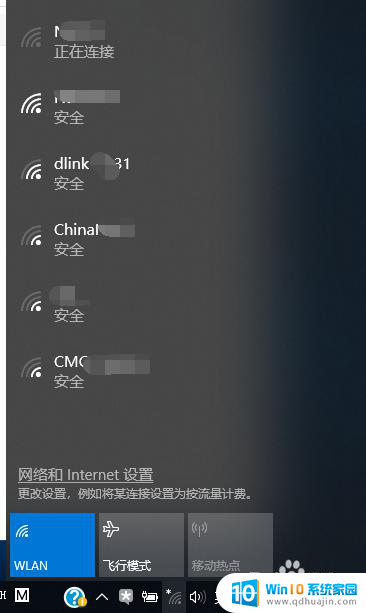
以上是关于为何无法搜索到无线网络的解决方法,如果你也遇到了相同的问题,赶快参考本文提供的方法来解决吧,希望能对大家有所帮助。
打开wifi为什么搜不到无线网 电脑无线网络搜索不到怎么办相关教程
热门推荐
电脑教程推荐
win10系统推荐
- 1 萝卜家园ghost win10 64位家庭版镜像下载v2023.04
- 2 技术员联盟ghost win10 32位旗舰安装版下载v2023.04
- 3 深度技术ghost win10 64位官方免激活版下载v2023.04
- 4 番茄花园ghost win10 32位稳定安全版本下载v2023.04
- 5 戴尔笔记本ghost win10 64位原版精简版下载v2023.04
- 6 深度极速ghost win10 64位永久激活正式版下载v2023.04
- 7 惠普笔记本ghost win10 64位稳定家庭版下载v2023.04
- 8 电脑公司ghost win10 32位稳定原版下载v2023.04
- 9 番茄花园ghost win10 64位官方正式版下载v2023.04
- 10 风林火山ghost win10 64位免费专业版下载v2023.04